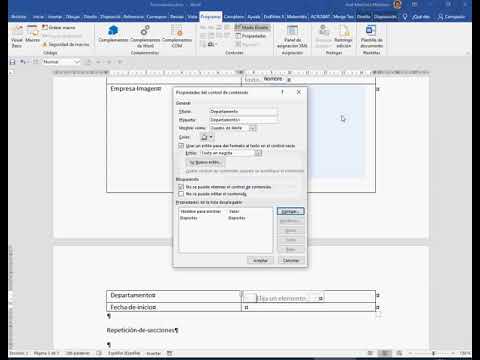
Agregar controles de contenido a un formulario en Word es una excelente manera de crear un documento interactivo que permita al usuario ingresar información de manera fácil y eficiente. Los controles de contenido son objetos que se pueden insertar en un formulario de Word y que permiten que el usuario introduzca datos, seleccione opciones o elija entre diferentes elementos. En esta guía, se explicará cómo agregar controles de contenido a un formulario en Word, para que puedas crear documentos más eficientes y fáciles de usar.
Formularios en Word: Cómo añadir controles personalizados
Los formularios en Word son una herramienta muy útil para recopilar información de manera organizada y eficiente. Para que sean aún más efectivos, es posible agregar controles de contenido personalizados para adaptarlos a nuestras necesidades específicas.
Para agregar estos controles, primero debemos activar la pestaña «Desarrollador» en Word. Para hacerlo, debemos ir a «Archivo» -> «Opciones» -> «Personalizar cinta de opciones» y seleccionar la casilla «Desarrollador».
Una vez activada la pestaña, podemos agregar los controles personalizados a nuestro formulario. Para ello, debemos hacer clic en «Controles de contenido» y seleccionar el tipo de control que deseamos agregar, como una casilla de verificación o una lista desplegable.
Una vez agregado el control, podemos personalizar su apariencia y funcionalidad. Por ejemplo, podemos establecer una lista de opciones para una lista desplegable o agregar una fórmula para calcular automáticamente el resultado en un campo numérico.
Localización de los ajustes de contenido en Microsoft Word
Para agregar controles de contenido a un formulario en Microsoft Word, es necesario conocer la ubicación de los ajustes de contenido en esta herramienta. Los ajustes de contenido se encuentran en la pestaña «Desarrollador» que, en algunas versiones de Word, puede estar oculta y necesita ser habilitada.
Para habilitar la pestaña «Desarrollador», se debe hacer clic en «Archivo» en la barra de menú y seleccionar «Opciones». Luego, en la ventana de opciones, se debe hacer clic en «Personalizar cinta de opciones» y marcar la casilla de «Desarrollador».
Una vez habilitada la pestaña «Desarrollador», se puede acceder a los ajustes de contenido haciendo clic en ella. En esta pestaña, se encuentran diversas opciones para agregar controles de contenido, como casillas de verificación, botones de opción, cuadros de texto y listas desplegables.
Es importante destacar que los controles de contenido son útiles para crear formularios en Word y facilitar la recopilación de información. Además, permiten controlar la entrada de datos y evitar errores o inconsistencias en la información recolectada.
Con esta herramienta, se pueden crear formularios más eficientes y precisos.
Descubre la pestaña de Word para crear controles de formularios de manera sencilla
¿Cómo agregar Controles de contenido al formulario en Word?
Si necesitas crear un formulario en Word, es posible que te interese conocer la pestaña de Word que te permite crear controles de formularios de manera sencilla.
Con los controles de formularios, puedes crear campos interactivos que permiten al usuario introducir información en el formulario de una manera más fácil y organizada. Además, estos campos pueden ser configurados para aceptar diferentes tipos de datos, como texto, números, fechas y mucho más.
Para acceder a la pestaña de controles de formularios en Word, simplemente debes seguir estos pasos:
- Abre un documento nuevo en Word.
- Selecciona la pestaña «Desarrollador» en la barra de herramientas. Si no encuentras esta pestaña, deberás activarla desde las opciones de Word.
- En la pestaña «Desarrollador», busca el grupo de herramientas «Controles» y haz clic en el botón «Diseñar modo».
- Una vez en el modo de diseño, podrás encontrar diversos controles en el grupo de herramientas «Controles». Desde allí, podrás agregar botones, cuadros de texto, menús desplegables y otros elementos para crear tu formulario.
Si necesitas crear un formulario en Word, asegúrate de explorar esta pestaña y descubrir todas las opciones que tienes a tu disposición.
